Enviando o Mesmo Documento a Vários Destinatários (Transmissão Sequencial)
Esta impressora permite preparar o envio do mesmo documento para até 101 destinatários em uma única operação. Os destinatários podem ser especificados por meio da inserção dos números do fax/telefone e da seleção dos destinatários registrados (o número particular do destinatário e a discagem de grupo) em combinação.
O número de destinatários a seguir pode ser especificado em combinação.
-
O destinatário registrado na impressora:
Até 100 (total do número particular do destinatário e a discagem de grupo)
-
Inserindo os números do fax/telefone ou rediscando:
1
 Importante
Importante
-
Pode ser possível que faxes cheguem a destinatários não desejados devido a erro de discagem ou registro incorreto de números de fax/telefone. Ao enviar documentos importantes, recomendamos que você os envie um por um depois de falar ao telefone.
 Nota
Nota
-
Se você enviar documentos com freqüência para o mesmo grupo de destinatários, poderá agrupar esses números para discagem de grupo. Isso permitirá enviar documentos a todos os destinatários no grupo bastando operar.
-
Para obter detalhes sobre as operações básicas de envio:
-
Coloque o original no exposição ou no ADF (Alimentador automático de documentos).
-
Selecione
 FAX na tela INÍCIO.
FAX na tela INÍCIO.A tela em espera de fax é exibida.
-
Altere as configurações de envio conforme necessário.
-
Especifique o primeiro destinatário.
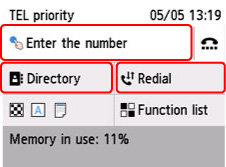
Especifique o primeiro destinatário usando um dos métodos a seguir.
-
Ao especificar o destinatário registrado na impressora:
Selecione Diretório (Directory) e especifique o destinatário.
-
Inserindo os números do fax/telefone:
Selecione o campo de entrada dos números de fax/telefone e insira o número.
 Nota
Nota-
Se Reentrada número do fax (FAX number re-entry) em Controle de segurança (Security control) em Configurações de FAX (FAX settings) estiver definido como ATIVADO (ON), insira o número novamente.
-
-
Ao rediscar:
Selecione Rediscagem (Redial) e selecione um número nos históricos de chamadas enviadas.
-
-
Adicione um destinatário.
-
Selecione Adic dest (Add recipient).

A lista dos destinatários é exibida.
-
Selecione um método para adicionar o destinatário.
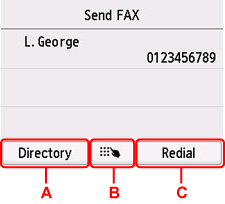
-
A: Adiciona o destinatário dos destinatários registrados.
-
B: Exibida se você tiver especificado um primeiro destinatário nos destinatários registrados. Adiciona o destinatário ao inserir os números de fax/telefone.
-
C: Adiciona o destinatário ao selecionar um número dos registros de chamadas de saída, caso você tenha especificado um primeiro destinatário nos destinatários registrados.
-
-
Adicione um destinatário.
Adicione um destinatário de acordo com o método selecionado.
A tela Transmissão sequencial (Sequential broadcasting) é exibida após a especificação dos diversos destinatários.

-
Se quiser adicionar mais destinatários, repita o procedimento.
 Nota
Nota- Você pode especificar o destinatário inserindo o número do fax;telefone ou selecionando um número dos registros de chamadas de saída.
- Se quiser excluir o destinatário, selecione um destinatário a ser excluído da lista. Depois que a tela de confirmação for exibida, selecione Sim (Yes) para excluir o destinatário.
-
-
Pressione os botões Preto (Black) ou Colorido (Color).
 Importante
Importante- A transmissão colorida está disponível apenas quando o dispositivo de fax do destinatário oferece suporte a fax colorido.
 Nota
Nota
-
Para cancelar uma transmissão de fax, pressione o botão Parar (Stop). Para cancelar uma transmissão de fax em andamento, pressione o botão Parar (Stop) e siga as instruções na tela sensível ao toque.
Quando o botão Parar (Stop) é pressionado, a transmissão de fax para todos os destinatários especificados é cancelada. Não é possível cancelar a transmissão de fax para apenas um destinatário.
- Se os documentos permanecerem no ADF depois que o botão Parar (Stop) for pressionado durante a digitalização, Documento em ADF. Retire o documento da bandeja de documentos e toque em [OK]. (Document in ADF. Remove the document from the document tray and tap [OK].) será exibido na tela sensível ao toque. Quando o botão OK é selecionado, o restante dos documentos é automaticamente ejetado.

